Colocar o local do documento no Microsoft Office
Essa é uma dica pra quem trabalha bastante com o Microsoft Office (versão nova 2007 ou 2010), seja no Word, Excel ou Powerpoint.
Geralmente, abrimos um arquivo que está na rede da empresa onde trabalhamos e o caminho onde fica esse arquivo é enorme. Aí você quer enviar o caminho completo onde está esse arquivo para alguém por e-mail e pra saber isso precisa abrir o windows explorer, navegar diretório por diretório até o local onde está o documento.
Ou então você baixou algum documento na internet e já abriu direto no word por exemplo, e quando fecha o programa não tem a mínima idéia aonde está mesmo aquele arquivo.
Bom, para resolver isso facilmente, você consegue mesmo nessas novas versões do office, personalizar a barra de ferramentas, colocando um novo ítem que é o local completo do documento que você está aberto.
Para fazer isso, basta seguir os passos abaixo:
- Abra o Word, Excel ou Powerpoint (você terá que fazer para cada programa individualmente);
- Clique no “botão office” (aquele com o logo do programa no canto superior direito) e clique no botão “Opções do word“;
- Clique em “Personalizar” e em “Escolher comandos em“, escolha no combo o ítem “Todos os comandos“;
- Procure na lista que abriu logo abaixo o ítem “Local do Documento” e ao encontrar dê um duplo clique nele para adicioná-lo a sua barra personalizada (ítens da coluna da direita).
- Clique em “OK” e pronto, você terá sempre uma barra com o caminho completo do documento que estiver trabalhando.


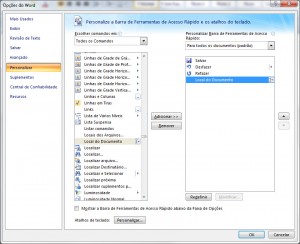


Não, esquece o que eu falei. Ele já vai aparecer na barra de ferramentas.
Tem como adicionar um ícone para executa essa função de adicionar o caminho no documento apenas quando quisermos?. Você sabe esse “addon” (kkk) do seu tutorial ?
Obrigado.